在这充满智能设备的社会 , 相信大家对蓝牙耳机肯定不会陌生 , 并且也肯定会将蓝牙耳机连接到手机 , 可是会将蓝牙耳机接到电脑的人就不多了 。 那么 , 蓝牙耳机怎么连接电脑呢?下面 , 我们就一起往下看看Win8系统连接蓝牙耳机的方法 。
方法步骤
1、点击添加设备;
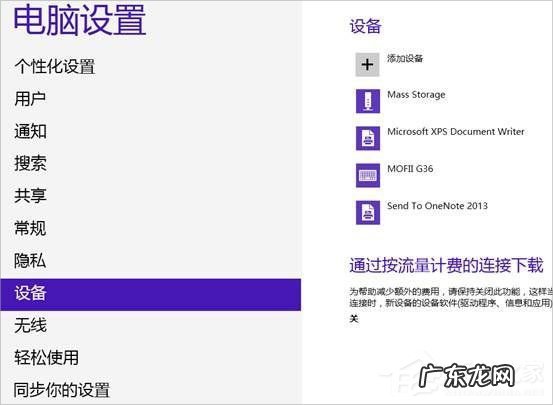
文章插图
2、选择需要连接的蓝牙耳机 , 等待连接完成;
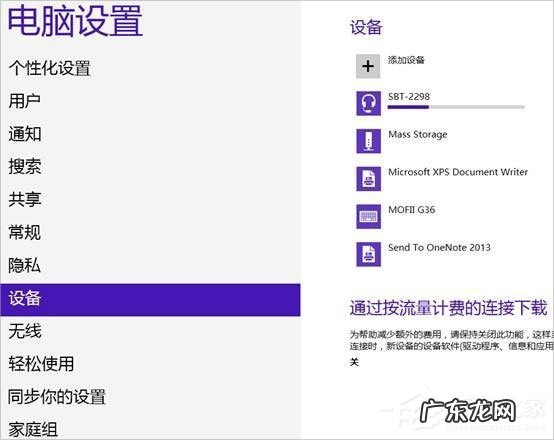
文章插图
3、连接后 , 再按照以下步骤调节:
(1)点击“开始”-“设备和打印机” , 就可以看到添加的蓝牙耳机了;
(2)在蓝牙耳机上点击右键 , 选择“属性” , 在弹出的窗口中选择“服务” ;
(3)可以看到此时耳机的选项并未打勾 , 这样就无法使用蓝牙耳机听音乐了 , 一定要勾选 , 勾选后系统会提示安装驱动 , 驱动安装成功后 , 在系统右下角找到喇叭图标点击右键-“播放设备” , 就可以看到蓝牙音频选项了;
(4)可以看到此时的默认播放设备是内置的扬声器 , 必须把蓝牙音频作为默认播放设备 , 才能使用蓝牙耳机听音乐 。
【笔记本如何连接蓝牙耳机 Win8系统怎么连接蓝牙耳机】 以上就是Win8系统连接蓝牙耳机的具体方法 , 按照以上方法进行操作 , 相信你就能轻松学会将蓝牙耳机接到电脑的方法了 。
特别声明:本站内容均来自网友提供或互联网,仅供参考,请勿用于商业和其他非法用途。如果侵犯了您的权益请与我们联系,我们将在24小时内删除。
